Sådan sikkerhedskopieres en Windows- eller Mac-pc til skyen ved hjælp af Backblaze
Sikkerhed Backblaze Backup Online Opbevaring Udvalgte Helt / / April 15, 2021

Sidst opdateret den

Installation af Backblaze cloud-backup er den første ting, du skal gøre efter at have tændt for en ny Windows- eller Mac-pc. Omkostningerne er lige $ 5 om måneden (til en årsplan), og det sparer dig uendelig hovedpine i tilfælde af en mislykket harddisk, utilsigtet sletning af filer eller angreb af malware (også kaldet virus). Hvis du har læst min blog groovyPost i nogen længere tid, ved du, at vi har prøvet enhver løsning derude - Backblaze er min favorit, og det er det, jeg bruger til alle mine Windows- og Mac-computere.
Backblaze-funktioner
Før Backblaze sikkerhedskopierede jeg mine computere ved hjælp af brugerdefinerede scripts og eksterne USB-drev. Jeg ville tage en sikkerhedskopi hver 30. dag og derefter gemme USB-drevne i et brandsikkert ”pengeskab. "Planen" var, i tilfælde af indbrud eller brand, ville mine data være sikre. Dette blev dyrt og urealistisk, selvom min kone og jeg engang begyndte at få børn. Kan du sige en million babybilleder og lange videoer? Ting blev kun værre, da jeg begyndte at lege med droner og optage lange 4K-videoer. Ja, lokale sikkerhedskopier fungerede ikke.
Det er her, Backblaze kommer ind. Det sikkerhedskopierer ikke kun alle mine personlige filer (dokumenter, fotos, videoer), men det sikkerhedskopierer også alle mine groovyPost-forretningsdata. Fordi Backblaze krypterer og sikkerhedskopierer mine data over internettet til skyen (også kendt som Backblaze-datacentre), har jeg nu “reel” beskyttelse i tilfælde af indbrud eller brand i hjemmet.
Backblaze offentliggør sin fulde funktionsliste online; her er dog de funktioner, som jeg faktisk interesserer mig både personligt og som blogger.
Ubegrænset sikkerhedskopiering
Ja, du læste det rigtigt. Backblaze er en "all-you-can-backup-buffet." Backblaze debiterer dig ikke baseret på hvor meget du sikkerhedskopierer. Sikkerhedskopier 1 fil eller 1 million filer; prisen vil være den samme. Backblaze-kontrolpanelet holder styr på, hvor meget der er beskyttet, og de resterende filer, der endnu ikke er sikkerhedskopieret. Processen er automatisk. Som du kan se af min faktiske brug nedenfor, har jeg sikkerhedskopieret næsten 2 millioner filer, i alt næsten 3 Terabyte. Alt på min computer er sikkerhedskopieret og beskyttet i skyen.
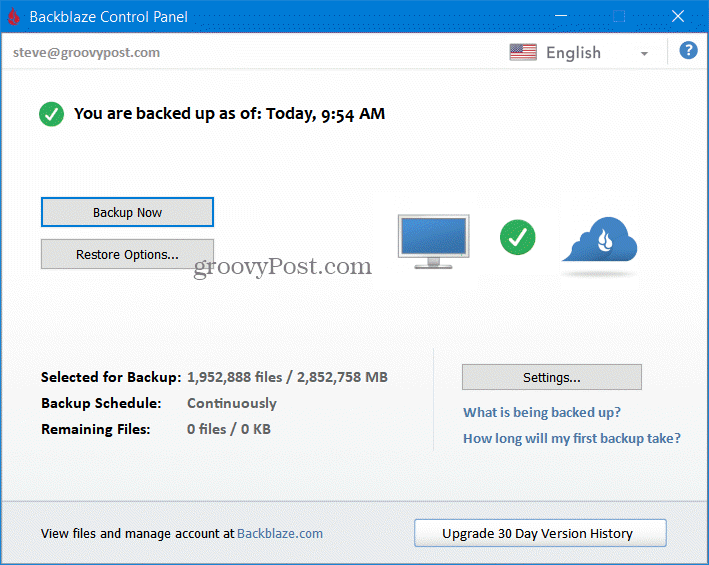
Steves faktiske brug af Backblaze-backup (og vokser…) - 15. april 2021
Ubegrænset filstørrelse
I modsætning til andre backup-tjenester, Backblaze har ingen begrænsninger for filstørrelse. Dette er en kæmpe bonus for mig, da jeg opretter massive 4K-videofiler ved hjælp af mine droner. En ting at huske på, jo større filen er, jo længere tid tager det at både sikkerhedskopiere og gendanne. Jeg har personligt aldrig sikkerhedskopieret noget større end 10 eller 15 koncerter. Men ifølge Backblaze accepterer de enhver filstørrelse.
Privat krypteringsnøgle
Igen, hvis du har været læser min blog, groovyPost, i en hvilken som helst periode ved du, at jeg er lidt af en informationssikkerhed og fortrolighed. Jeg er meget særlig med hensyn til, hvem der har mine data, og gider, hvordan og hvor mine data er gemt. Så når det kommer til at sende mine sikkerhedskopier over internettet og gemme dem på tredjepartsservere, laver jeg mine lektier.
Som standard krypterer Backblaze dine sikkerhedskopier, inden den sendes over internettet til Backblaze-datacentre. Dette sikrer, at dine data både krypteres under transit og i hvile. For ekstra beskyttelse, som jeg 100% anbefaler for alle brugere, kan du dog også tilføje en privat krypteringsnøgle, der forhindrer nogen undtagen dig, inklusive Backblaze, i at få adgang til dine data.

Dette er en kritisk punkt vedrørende den private krypteringsnøgle. Hvis du mister denne adgangskode, mister du adgangen til alle data sikkerhedskopieret på Backblaze. I modsætning til dit brugernavn og din adgangskode, som du kan gendanne ved at kontakte Backblaze kundeservice, hvis du mister din private krypteringsnøgle aka - ekstra krypteringsadgangskode, du er færdig. Der er ingen opsving. Du vil stadig have dataene gemt på din lokale computer, men alt, der er sikkerhedskopieret, kan ikke genvindes.
I stedet for at nedskrive denne adgangskode på en huskeseddel eller et andet sted, hvor du kan miste den, anbefaler jeg stærkt at gøre det, jeg gør - brug et adgangskodestyringsværktøj. jeg brug personligt 1Password. Det er ikke gratis, men det virker. Den gemmer alle mine brugernavne og adgangskoder til hele min familie (du kan beslutte, hvad du vil dele eller holde privat i familiesituationer), inklusive min Backblaze Private Encryption Key.
Sikkerhedskopier filer fra eksterne USB-drev
Jeg bruger langsom men massive, billige USB-drev til at gemme mit bibliotek med fotos og videoer. I modsætning til andre tjenester giver Backblaze dig mulighed for at vælge USB-tilsluttede harddiske og inkludere dem i din sikkerhedskopi. Klik på knappen Indstillinger, og vælg, hvilke drev der skal medtages i din sikkerhedskopi.
Du kan se min opsætning nedenfor. Mit primære Windows 10-system ryger hurtigt NVMe SSD til mit C (boot- og systemdrev) og E (applikationer og spil) -drev. MIT F-drev er dog et massivt, billigt USB 3.0 eksternt drev, jeg opgraderer fra tid til anden. Det bruges til langtidsopbevaring i bulk.
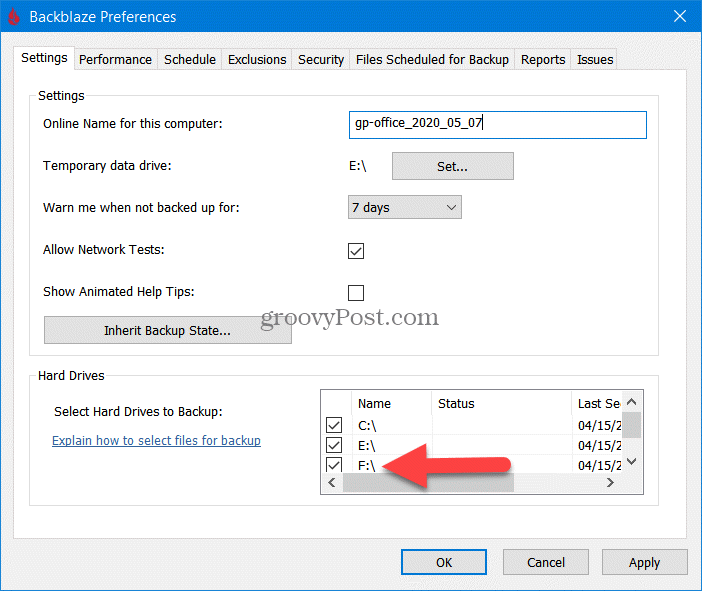
Historik over filversioner
Ud over at sikkerhedskopiere alle dine filer holder Backblaze også styr på versionshistorikken. Mens den aktuelle version af filen er tilgængelig for evigt, hver version er tilgængelig i 30 dage. Dette er især praktisk, hvis jeg har brug for at gå tilbage i tiden og gendanne en fil, som jeg har foretaget mange ændringer på. Indrømmet, andre tjenester som Onedrive understøtter gendannelse af versioner af filer. Men med Backblaze stoler jeg på denne kernefunktion, og jeg har brugt den utallige gange.
Hvis de gratis 30 dages versionhistorik ikke er nok, tilføjede Backblaze for nylig en funktion, der giver dig mulighed for at opgradere din konto for et par dollars om måneden. Fra i dag tilbyder de både 1-års version historie eller ubegrænset version historie.
Tilpasset sikkerhedskopieringsplan
Backblaze scanner kontinuerligt dine harddiske som standard og leder efter nye eller ændrede filer, der skal sikkerhedskopieres. Dette er mit forslag. Det virker bare. Hvis du har brug for at tilpasse backup-vinduerne, skal du under appindstillingerne klikke på fanen Planlæg for at vælge enten Kontinuerlig, En gang om dagen eller Manuel sikkerhedskopiering.
Jeg kunne se, at dette var værdifuldt for dem, der arbejder hjemmefra eller laver fjernundervisning. Jeg foreslår stærkt mod manuelle sikkerhedskopier (det er bare et problem, der venter på at ske); Men hvis du vælger En gang pr. dag, kan du vælge et backup-vindue, måske vælge tidspunkter, hvor du vil være offline og i sengen (kl. 12 til kl. 6).
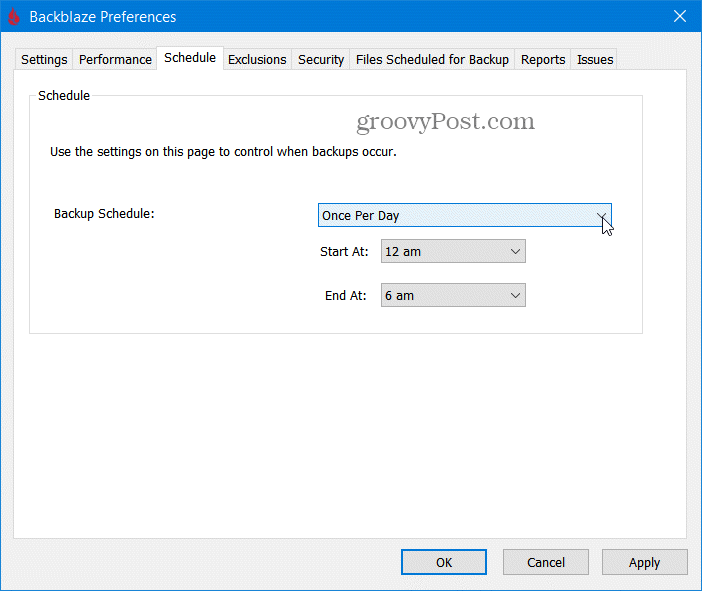
Det eneste problem med denne strategi er dog, at du mister beskyttelsen i løbet af dagen, mens du arbejder. Hvis du opretter en fil, arbejder på den i et par timer og derefter sletter eller ændrer den ved et uheld, vil du ikke har nogen versionshistorik - derfor foreslår jeg at lade dette være alene og lade det være sat til Continousl sikkerhedskopier.
Gendannelse af data
En sikkerhedskopi er kun nyttig, hvis du kan gendanne dine data, når du har brug for det. Backblaze imponerer mig endnu en gang enormt i dette område. Klik på Backblaze-appen Gendan indstillinger for en liste over gendannelsesindstillinger.
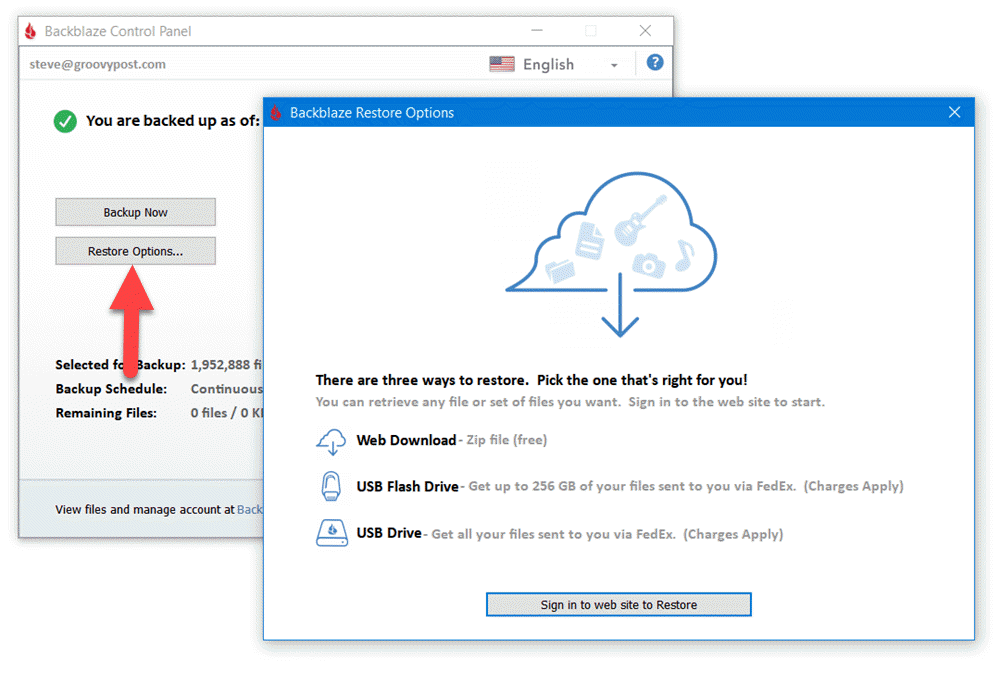
Enkel webgendannelse
BackBlaze har flyttet alle gendannelsesfunktioner til deres websted for at give dig mest fleksibilitet, når du gendanner dine data. Hvis det er en simpel filgendannelse af nogle få filer, kan du vælge og downloade dem ved hjælp af en simpel trævisningsgrænseflade.
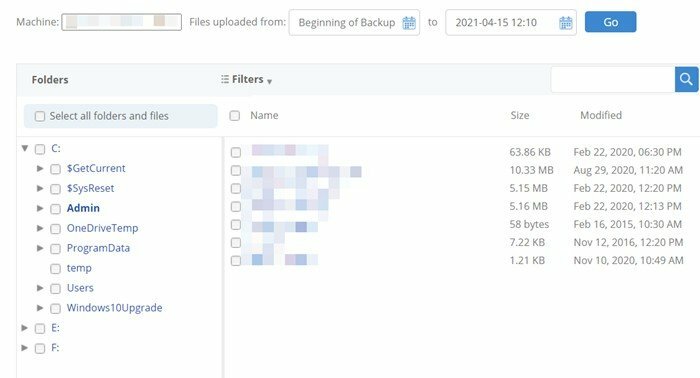
Fuld drevgendannelse via FedEx
Hvis du dog har brug for at komme sig fra en total drevfejl, tyveri, brand eller et andet problem, gendannelse af millioner af filer over internettet vil sandsynligvis ikke klippe det. For disse scenarier sender Backblaze dig enten et USB-flashdrev eller en USB-harddisk via FedEx. Du kan læse Backblaze hjælpeside for alle detaljerne om gendannelse af gratis drev; her er dog de grundlæggende detaljer.
- USB-flashdrev - Op til 256 GB maks. $ 99 via FedEx. Opbevar gendannelsesdrevet, eller send det tilbage til Backblaze inden for 30 dage for at få fuld refusion.
- USB-harddisk - Op til 8 TB maks. $ 189 via FedEx. Opbevar gendannelsesdrevet, eller send det tilbage inden for 30 dage for fuld refusion.
Afsluttende tanker
Det er svært for mig at understrege vigtigheden af pålidelig sikkerhedskopieringstjeneste. Her på groovyPost modtager vi millioner af månedlige besøgende hver måned. Et af de mest almindelige spørgsmål, jeg modtager, er, ”hvordan kan jeg komme mig fra et mislykket drev, en virus eller en malware / ransomware-angreb. ” Mit svar er altid det samme - fortæl mig, at du har en sikkerhedskopi af alle dine filer!
Af alle sikkerhedsprodukter derude, Backblaze er den løsning, jeg 100% anbefaler, godkende og bruge personligt til personlige cloud-sikkerhedskopier.



